Instructions de suppression du publiciel Healthiness et des publicités qu'il affiche
Logiciel de publicitéÉgalement connu sous le nom de: Publicités par Healthiness
Obtenez une analyse gratuite et vérifiez si votre ordinateur est infecté.
SUPPRIMEZ-LES MAINTENANTPour utiliser le produit complet, vous devez acheter une licence pour Combo Cleaner. 7 jours d’essai limité gratuit disponible. Combo Cleaner est détenu et exploité par RCS LT, la société mère de PCRisk.
Qu'est-ce que le publiciel Healthiness ?
Healthiness est un maliciel que notre équipe de recherche a découvert en inspectant des pages Web de téléchargement douteuses. Après avoir analysé cette application, nous avons déterminé qu'elle fonctionne comme un logiciel financé par la publicité (publiciel) et qu'elle est presque identique au publiciel Bloom.
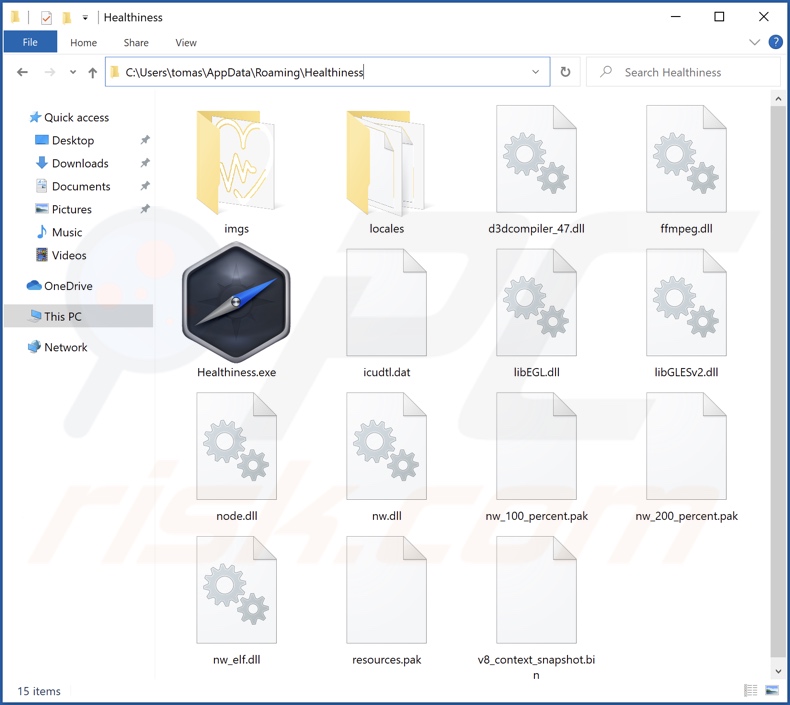
Présentation du publiciel Healthiness
Les logiciels financés par la publicité sont conçus pour afficher des publicités sur les sites Web visités et/ou d'autres interfaces. Ces publicités font la promotion de sites et d'applications non fiables/nuisibles, d'escroqueries en ligne (par exemple, de faux virus et d'alertes de logiciels obsolètes, etc.) et même de maliciels. Une fois qu'on clique dessus, certaines publicités intrusives peuvent télécharger/installer furtivement des logiciels.
Notez qu'il est peu probable que les produits légitimes rencontrés par le biais de publicités affichées par des publiciels soient approuvés par leurs développeurs réels. Cette promotion est entreprise par des escrocs qui abusent des programmes d'affiliation des produits pour obtenir des commissions illégitimes.
Il convient de mentionner que les publiciels peuvent exiger que certaines conditions soient remplies (par exemple, navigateur/système compatible ou géolocalisation des utilisateurs, visites de sites Web particuliers, etc.) - pour exécuter des campagnes publicitaires intrusives. Cependant, si Healthiness (ou un autre logiciel financé par la publicité) affiche des publicités, sa présence met en danger la sécurité de l'appareil/de l'utilisateur.
De plus, Healthiness a probablement des capacités de suivi des données. Les publiciels ciblent généralement les données liées à la navigation (par exemple, les sites Web visités, les pages consultées, les requêtes recherchées, etc.), les détails personnellement identifiables, les noms d'utilisateur/mots de passe, les numéros de carte de crédit, etc. Les informations collectées sont monétisées par la vente à des tiers.
Pour résumer, la présence de logiciels comme Healthiness sur les appareils peut entraîner des infections du système, de graves problèmes de confidentialité, des pertes financières et même des vols d'identité.
| Nom | Publicités par Healthiness |
| Type de menace | Publiciels, publicités indésirables, virus pop-up |
| Noms de détection (installateur) | Combo Cleaner (Application.AdSearch), Kaspersky (Not-a-virus:HEUR:publiciel.Script.AdSearch.g), Lionic (publiciel.Script.AdSearch.2!c), Zillya (publiciel.AdSearch.Script.1) , Liste complète des détections (VirusTotal) |
| Noms de détection (application) | Combo Cleaner (Application.AdSearch), Jiangmin (publiciel.Script.gh), Kaspersky (Not-a-virus:HEUR:publiciel.Script.AdSearch.gen), Lionic (publiciel.Script.AdSearch.2!c), Zillya (publiciel.AdSearch.Script.1), Liste complète des détections (VirusTotal) |
| Les symptômes | Des publicités ne provenant pas des sites sur lesquels vous naviguez. Annonces pop-up intrusives. Diminution de la vitesse de navigation sur Internet. |
| Méthodes de distribution | Annonces pop-up trompeuses, installateurs de logiciels gratuits (bundling), faux installateurs de Flash Player. |
| Dégâts | Diminution des performances de l'ordinateur, suivi du navigateur - problèmes de confidentialité, éventuelles infections de maliciels supplémentaires. |
|
Suppression des maliciels (Windows) |
Pour éliminer d'éventuelles infections par des maliciels, analysez votre ordinateur avec un logiciel antivirus légitime. Nos chercheurs en sécurité recommandent d'utiliser Combo Cleaner. Téléchargez Combo CleanerUn scanner gratuit vérifie si votre ordinateur est infecté. Pour utiliser le produit complet, vous devez acheter une licence pour Combo Cleaner. 7 jours d’essai limité gratuit disponible. Combo Cleaner est détenu et exploité par RCS LT, la société mère de PCRisk. |
Exemples de publiciels
Extra-Dark, Encyclopedia Wanderer, Everyday Quote et Rainbow Blocker sont quelques exemples des publiciels que nous avons analysés récemment. Les logiciels financés par la publicité semblent généralement légitimes et offrent des fonctionnalités "utiles". Cependant, ces fonctionnalités fonctionnent rarement comme promis et, dans la plupart des cas, elles sont totalement non opérationnelles.
Comment Healthiness s'est-il installé sur mon ordinateur ?
Nous avons acquis Healthiness à partir d'une page de téléchargement douteuse. Les logiciels de cette classification sont souvent promus via des sites Web douteux et trompeurs. La plupart des utilisateurs accèdent à ces pages Web via des redirections causées par des sites utilisant des réseaux publicitaires malveillants, des URL mal saisies, des notifications de spam de navigateur, des publicités intrusives ou des publiciels installés (avec des capacités d'ouverture forcée du navigateur).
Le regroupement - emballer des programmes réguliers avec des ajouts indésirables/malveillants - est également utilisé pour distribuer des logiciels financés par la publicité. Le téléchargement à partir de canaux douteux (par exemple, des sites Web d'hébergement de fichiers non officiels et gratuits, des réseaux de partage Peer-to-Peer, etc.) et des installations précipitées - augmentent le risque d'autoriser le contenu groupé dans le système.
Les publicités intrusives sont également utilisées pour faire proliférer les publiciels. Une fois qu'on clique dessus, certaines de ces publicités peuvent exécuter des scripts pour effectuer des téléchargements/installations sans le consentement de l'utilisateur.
Comment éviter l'installation de publiciels ?
Nous vous conseillons fortement de rechercher des logiciels et de les télécharger uniquement à partir de sources officielles/vérifiées. De plus, les processus d'installation doivent être abordés avec prudence, par exemple en lisant les termes, en étudiant les options disponibles, en utilisant les paramètres "Personnalisé/Avancé" et en désactivant tous les suppléments.
Nous vous recommandons d'être vigilant lors de la navigation - car les contenus illégitimes et malveillants semblent généralement inoffensifs. Par exemple, les publicités intrusives semblent légitimes mais redirigent vers des sites douteux (par exemple, jeux d'argent, pornographie, rencontres entre adultes, etc.).
Si vous rencontrez des publicités/redirections de ce type, vérifiez le système et supprimez immédiatement toutes les applications et extensions de navigateur/plug-ins suspects. Si votre ordinateur est déjà infecté par Healthiness, nous vous recommandons d'exécuter une analyse avec Combo Cleaner Antivirus pour Windows pour éliminer automatiquement ce publiciel.
Capture d'écran du processus du publiciel Healthiness sur le gestionnaire de tâches Windows :

Capture d'écran du site Web utilisé pour promouvoir le publiciel Healthiness :
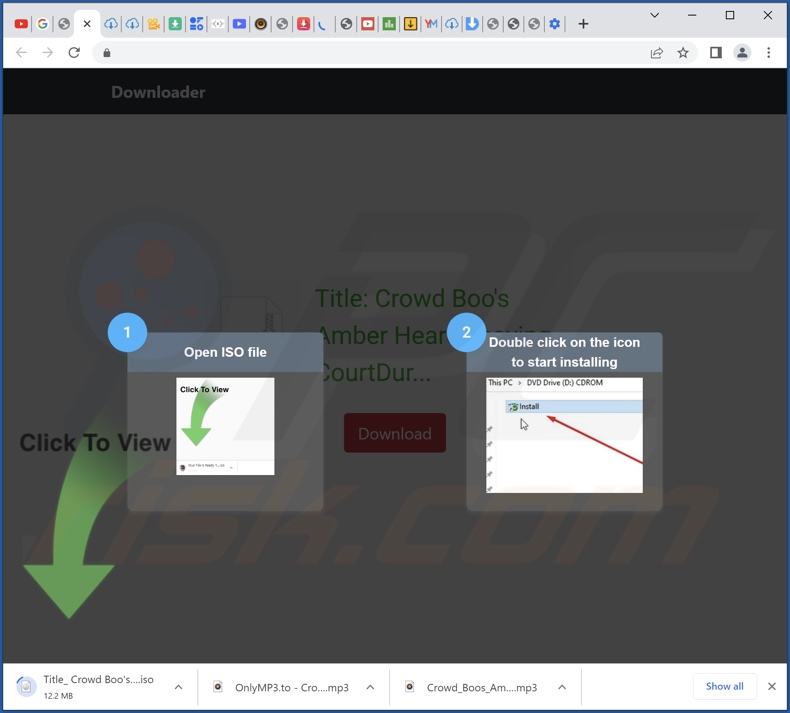
Suppression automatique et instantanée des maliciels :
La suppression manuelle des menaces peut être un processus long et compliqué qui nécessite des compétences informatiques avancées. Combo Cleaner est un outil professionnel de suppression automatique des maliciels qui est recommandé pour se débarrasser de ces derniers. Téléchargez-le en cliquant sur le bouton ci-dessous :
TÉLÉCHARGEZ Combo CleanerEn téléchargeant n'importe quel logiciel listé sur ce site web vous acceptez notre Politique de Confidentialité et nos Conditions d’Utilisation. Pour utiliser le produit complet, vous devez acheter une licence pour Combo Cleaner. 7 jours d’essai limité gratuit disponible. Combo Cleaner est détenu et exploité par RCS LT, la société mère de PCRisk.
Menu rapide :
- Qu'est-ce que la salubrité ?
- ÉTAPE 1. Désinstallez l'application Healthiness à l'aide du Panneau de configuration.
- ÉTAPE 2. Supprimez les publicités Healthiness de Google Chrome.
- ÉTAPE 3. Suppression des 'Publicités par Healthiness' de Mozilla Firefox.
- ÉTAPE 4. Suppression de l'extension Healthiness de Safari.
- ÉTAPE 5. Supprimez les plug-ins malveillants de Microsoft Edge.
Suppression du publiciel Healthiness :
Utilisateurs de Windows 10:

Cliquez droite dans le coin gauche en bas de l'écran, sélectionnez le Panneau de Configuration. Dans la fenêtre ouverte choisissez Désinstallez un Programme.
Utilisateurs de Windows 7:

Cliquez Démarrer ("Logo de Windows" dans le coin inférieur gauche de votre bureau), choisissez Panneau de configuration. Trouver Programmes et cliquez Désinstaller un programme.
Utilisateurs de macOS (OSX):

Cliquer Localisateur, dans la fenêtre ouverte sélectionner Applications. Glisser l’application du dossier Applications à la Corbeille (localisé sur votre Dock), ensuite cliquer droite sur l’cône de la Corbeille et sélectionner Vider la Corbeille.
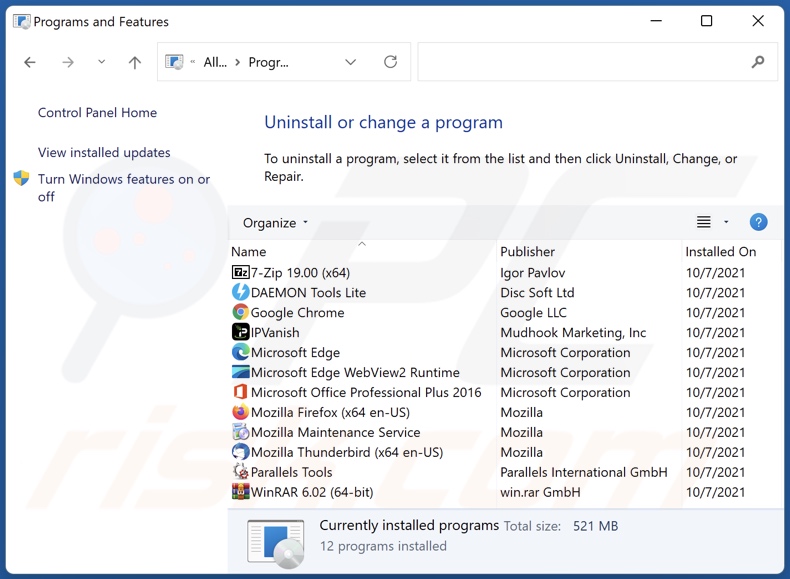
Dans la fenêtre de désinstallation des programmes, recherchez "Healthiness", sélectionnez cette entrée et cliquez sur "Désinstaller" ou "Supprimer".
Après avoir désinstallé l'application potentiellement indésirable (qui provoque des publicités pour Healthiness), analysez votre ordinateur à la recherche de composants indésirables restants ou d'éventuelles infections de maliciels. Pour analyser votre ordinateur, utilisez le logiciel de suppression des maliciels recommandé.
TÉLÉCHARGEZ le programme de suppression des infections malveillantes
Combo Cleaner vérifie si votre ordinateur est infecté. Pour utiliser le produit complet, vous devez acheter une licence pour Combo Cleaner. 7 jours d’essai limité gratuit disponible. Combo Cleaner est détenu et exploité par RCS LT, la société mère de PCRisk.
Supprimer le publiciel Healthiness des navigateurs Internet :
Au moment de la recherche, Healthiness n'installait pas ses plug-ins de navigateur sur Microsoft Edge, Google Chrome ou Mozilla Firefox, mais il était fourni avec d'autres publiciels. Par conséquent, nous vous conseillons de supprimer tous les modules complémentaires de navigateur potentiellement indésirables de vos navigateurs Internet.
Vidéo montrant comment supprimer les modules complémentaires de navigateur potentiellement indésirables :
 Supprimez les extensions malveillantes de Google Chrome :
Supprimez les extensions malveillantes de Google Chrome :
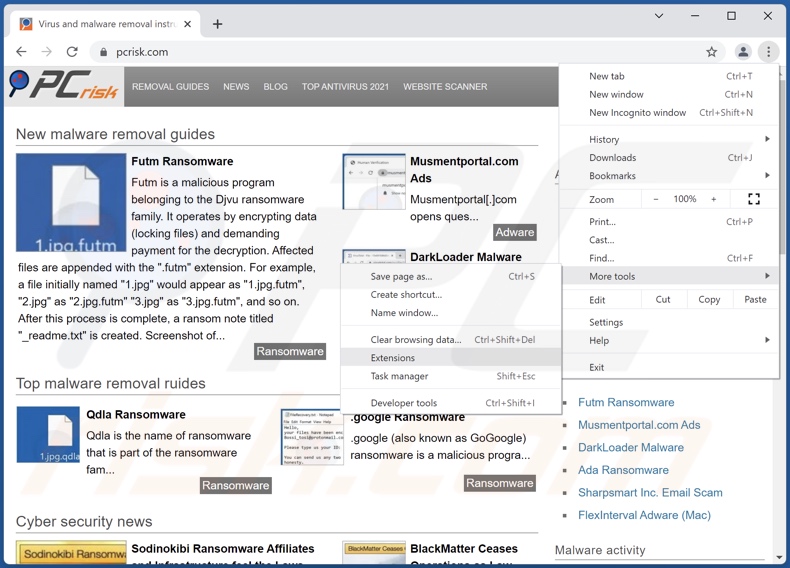
Cliquez sur l'icône du menu Chrome ![]() (dans le coin supérieur droit de Google Chrome), sélectionnez "Plus d'outils" et cliquez sur "Extensions". Localisez tous les modules complémentaires de navigateur suspects récemment installés et supprimez-les.
(dans le coin supérieur droit de Google Chrome), sélectionnez "Plus d'outils" et cliquez sur "Extensions". Localisez tous les modules complémentaires de navigateur suspects récemment installés et supprimez-les.
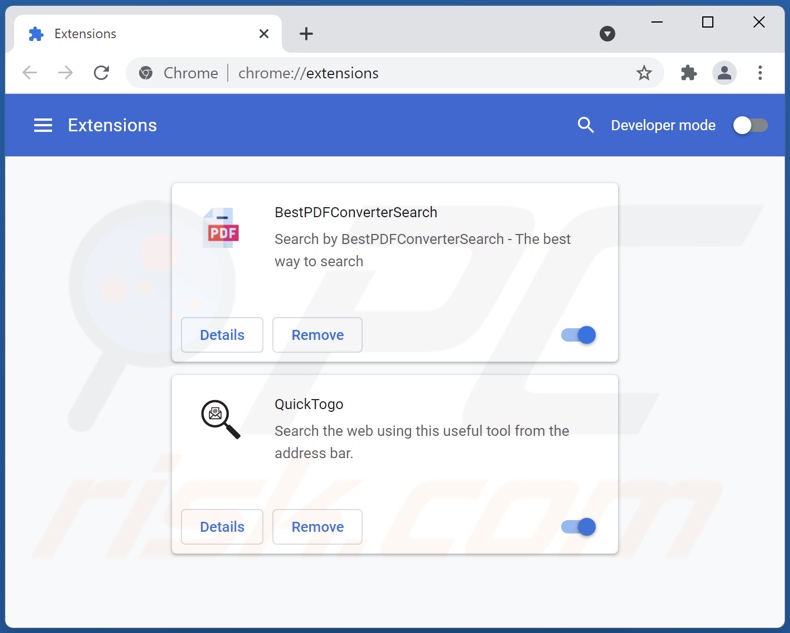
Méthode optionnelle :
Si vous continuez à avoir des problèmes avec le publicités par healthiness, restaurez les paramètres de votre navigateur Google Chrome. Cliquer 'icône du menu Chromel ![]() (dans le coin supérieur droit de Google Chrome) et sélectionner Options. Faire défiler vers le bas de l'écran. Cliquer le lien Avancé… .
(dans le coin supérieur droit de Google Chrome) et sélectionner Options. Faire défiler vers le bas de l'écran. Cliquer le lien Avancé… .

Après avoir fait défiler vers le bas de l'écran, cliquer le bouton Restaurer (Restaurer les paramètres à défaut) .

Dans la fenêtre ouverte, confirmer que vous voulez restaurer les paramètres par défaut de Google Chrome e cliquant le bouton Restaurer.

 Supprimez les plugins malveillants de Mozilla Firefox :
Supprimez les plugins malveillants de Mozilla Firefox :
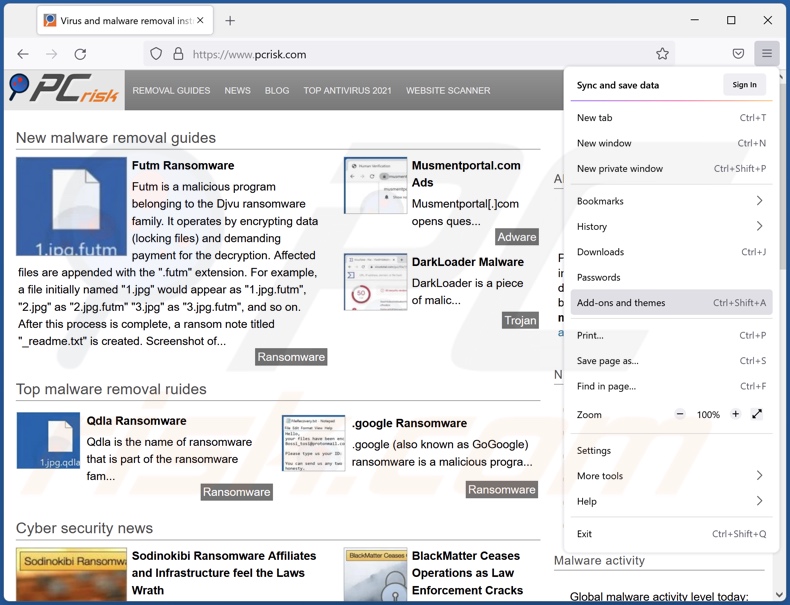
Cliquez sur le menu Firefox ![]() (en haut à droite de la fenêtre principale), sélectionnez "Modules complémentaires". Cliquez sur "Extensions", dans la fenêtre ouverte, supprimez tous les plug-ins de navigateur suspects récemment installés.
(en haut à droite de la fenêtre principale), sélectionnez "Modules complémentaires". Cliquez sur "Extensions", dans la fenêtre ouverte, supprimez tous les plug-ins de navigateur suspects récemment installés.
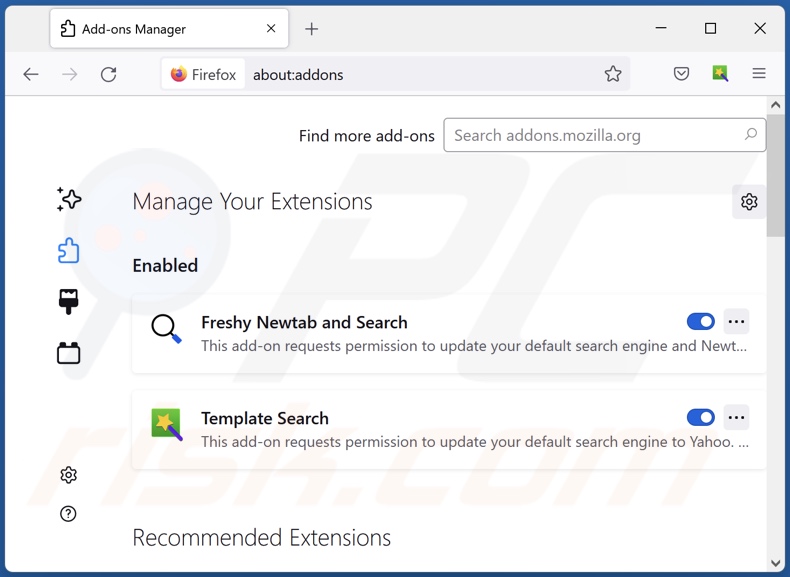
Méthode optionnelle:
Les utilisateurs d'ordinateur qui ont des problèmes avec la suppression des publicités par healthiness peuvent restaurer leurs paramètres de Mozilla Firefox.
Ouvrez Mozilla FireFox, dans le haut à gauche dans la fenêtre principale cliquer sur le menu Firefox, ![]() dans le menu ouvert cliquez sur l'icône Ouvrir le menu d'aide,
dans le menu ouvert cliquez sur l'icône Ouvrir le menu d'aide, ![]()
 Sélectionnez Information de Dépannage.
Sélectionnez Information de Dépannage.

Dans la fenêtre ouverte cliquez sur le bouton Restaurer Firefox.

Dans la fenêtre ouverte, confirmez que vous voulez restaurer les paramètres de Mozilla Firefox à défaut en cliquant sur le bouton Restaurer.

 Supprimer les extensions malicieuses de Safari:
Supprimer les extensions malicieuses de Safari:

Assurez-vous que votre navigateur Safari est actif, cliquer le menu Safari, et sélectionner Préférences....

Dans la fenêtre ouverte cliquer Extensions, trouver toutes les extensions suspicieuses récemment installées, sélectionner-les et cliquer Désinstaller.
Méthode optionnelle:
Assurez-vous que votre navigateur Safari est actif et cliquer sur le menu Safari. À partir du menu déroulant sélectionner Supprimer l’historique et les données des sites web...

Dans la fenêtre ouverte sélectionner tout l’historique et cliquer le bouton Supprimer l’historique.

 Supprimer les extensions malveillantes de Microsoft Edge :
Supprimer les extensions malveillantes de Microsoft Edge :

Cliquez sur l'icône du menu Edge ![]() (dans le coin supérieur droit de Microsoft Edge), sélectionnez "Extensions". Repérez tous les modules d'extension de navigateur suspects récemment installés et cliquez sur "Supprimer" sous leur nom.
(dans le coin supérieur droit de Microsoft Edge), sélectionnez "Extensions". Repérez tous les modules d'extension de navigateur suspects récemment installés et cliquez sur "Supprimer" sous leur nom.

Méthode optionnelle :
Si vous continuez à avoir des problèmes avec la suppression de publicités par healthiness, réinitialisez les paramètres de votre navigateur Microsoft Edge. Cliquez sur l'icône du menu Edge ![]() (dans le coin supérieur droit de Microsoft Edge) et sélectionnez Paramètres.
(dans le coin supérieur droit de Microsoft Edge) et sélectionnez Paramètres.

Dans le menu ouvert des paramètres, sélectionnez Rétablir les paramètres.

Sélectionnez Rétablir la valeur par défaut de tous les paramètres. Dans la fenêtre ouverte, confirmez que vous souhaitez rétablir les paramètres par défaut de Microsoft Edge en cliquant sur le bouton Réinitialiser.

- Si cela ne vous a pas aidé, suivez ces instructions alternatives qui expliquent comment réinitialiser le navigateur Microsoft Edge.
 Supprimer les extensions malveillantes de Microsoft Edge :
Supprimer les extensions malveillantes de Microsoft Edge :

Cliquez sur l'icône du menu Edge ![]() (dans le coin supérieur droit de Microsoft Edge), sélectionnez "Extensions". Repérez tous les modules d'extension de navigateur suspects récemment installés et cliquez sur "Supprimer" sous leur nom.
(dans le coin supérieur droit de Microsoft Edge), sélectionnez "Extensions". Repérez tous les modules d'extension de navigateur suspects récemment installés et cliquez sur "Supprimer" sous leur nom.

Méthode optionnelle :
Si vous continuez à avoir des problèmes avec la suppression de publicités par healthiness, réinitialisez les paramètres de votre navigateur Microsoft Edge. Cliquez sur l'icône du menu Edge ![]() (dans le coin supérieur droit de Microsoft Edge) et sélectionnez Paramètres.
(dans le coin supérieur droit de Microsoft Edge) et sélectionnez Paramètres.

Dans le menu ouvert des paramètres, sélectionnez Rétablir les paramètres.

Sélectionnez Rétablir la valeur par défaut de tous les paramètres. Dans la fenêtre ouverte, confirmez que vous souhaitez rétablir les paramètres par défaut de Microsoft Edge en cliquant sur le bouton Réinitialiser.

- Si cela ne vous a pas aidé, suivez ces instructions alternatives qui expliquent comment réinitialiser le navigateur Microsoft Edge.
Résumé:
 Habituellement les applications de type logiciel de publicité ou les applications potentiellement indésirables infiltrent les navigateurs Internet de l’utilisateur à travers des téléchargements de logiciels gratuits. Notez que la source la plus sécuritaire pour télécharger un logiciel gratuit est le site web du développeur. Pour éviter l’installation de logiciel de publicité soyez très attentifs quand vous téléchargez et installez un logiciel gratuit. Quand vous installez le programmes gratuit déjà téléchargé choisissez les options d’installation personnalisée ou avancée – cette étape révèlera toutes les applications potentiellement indésirables qui sont installés en combinaison avec votre programme gratuit choisi.
Habituellement les applications de type logiciel de publicité ou les applications potentiellement indésirables infiltrent les navigateurs Internet de l’utilisateur à travers des téléchargements de logiciels gratuits. Notez que la source la plus sécuritaire pour télécharger un logiciel gratuit est le site web du développeur. Pour éviter l’installation de logiciel de publicité soyez très attentifs quand vous téléchargez et installez un logiciel gratuit. Quand vous installez le programmes gratuit déjà téléchargé choisissez les options d’installation personnalisée ou avancée – cette étape révèlera toutes les applications potentiellement indésirables qui sont installés en combinaison avec votre programme gratuit choisi.
Aide pour la suppression:
Si vous éprouvez des problèmes tandis que vous essayez de supprimer publicités par healthiness de votre ordinateur, s'il vous plaît demander de l'aide dans notre forum de suppression de logiciel malveillant.
Publier un commentaire:
Si vous avez de l'information additionnelle sur publicités par healthiness ou sa suppression s'il vous plaît partagez vos connaissances dans la section commentaires ci-dessous.
Source: https://www.pcrisk.com/removal-guides/23678-healthiness-adware
Foire Aux Questions (FAQ)
Quel mal les publiciels peuvent-ils causer ?
Les publiciels peuvent réduire la qualité de la navigation et les performances du système. Ce type de logiciel a généralement des capacités de suivi des données, ce qui en fait une menace pour la vie privée des utilisateurs. De plus, les publicités diffusées par des publiciels peuvent être trompeuses/malveillantes et causer de graves problèmes (par exemple, des infections du système, des pertes financières, etc.).
Que font les publiciels ?
Publiciel signifie logiciel financé par la publicité. Il fonctionne en permettant le placement de contenu graphique tiers (annonces) sur les sites Web visités et/ou différentes interfaces. Ce logiciel peut également forcer l'ouverture de sites et collecter des informations privées.
Comment les développeurs de publiciels génèrent-ils des revenus ?
Les développeurs de publiciels profitent principalement des programmes d'affiliation en approuvant divers sites Web, applications, produits, services, etc.
Combo Cleaner supprimera-t-il le publiciel Healthiness ?
Oui, Combo Cleaner est capable d'analyser les ordinateurs et d'éliminer les applications de type publiciel d'installées. Il est à noter que la suppression manuelle (sans l'aide d'un logiciel de sécurité) peut être inefficace. Dans certains cas, même après que le publiciel lui-même a été supprimé (manuellement), divers restes de fichiers restent cachés dans le système. De plus, ces restes peuvent continuer à fonctionner et à causer des problèmes. Par conséquent, il est primordial de supprimer complètement les publiciels.
Partager:

Tomas Meskauskas
Chercheur expert en sécurité, analyste professionnel en logiciels malveillants
Je suis passionné par la sécurité informatique et la technologie. J'ai une expérience de plus de 10 ans dans diverses entreprises liées à la résolution de problèmes techniques informatiques et à la sécurité Internet. Je travaille comme auteur et éditeur pour PCrisk depuis 2010. Suivez-moi sur Twitter et LinkedIn pour rester informé des dernières menaces de sécurité en ligne.
Le portail de sécurité PCrisk est proposé par la société RCS LT.
Des chercheurs en sécurité ont uni leurs forces pour sensibiliser les utilisateurs d'ordinateurs aux dernières menaces en matière de sécurité en ligne. Plus d'informations sur la société RCS LT.
Nos guides de suppression des logiciels malveillants sont gratuits. Cependant, si vous souhaitez nous soutenir, vous pouvez nous envoyer un don.
Faire un donLe portail de sécurité PCrisk est proposé par la société RCS LT.
Des chercheurs en sécurité ont uni leurs forces pour sensibiliser les utilisateurs d'ordinateurs aux dernières menaces en matière de sécurité en ligne. Plus d'informations sur la société RCS LT.
Nos guides de suppression des logiciels malveillants sont gratuits. Cependant, si vous souhaitez nous soutenir, vous pouvez nous envoyer un don.
Faire un don
▼ Montrer la discussion